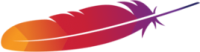SSDやHDDの温度や型番などの情報を調べる方法です。
SMARTに対応しているSSDやHDDならsmartctlコマンドで確認できます。
検証バージョン
- CentOS Linux 7.4.1708
- smartmontools 7.0
smartmontoolsインストール
smartmontoolsをインストールします。
# yum install -y smartmontools
~
インストール:
smartmontools.x86_64 1:7.0-2.el7
依存性関連をインストールしました:
mailx.x86_64 0:12.5-19.el7
完了しました!
SSDやHDDの情報確認
SSDやHDDの情報を取得する方法です。
デバイス名を確認します。
# lsblk
NAME MAJ:MIN RM SIZE RO TYPE MOUNTPOINT
sda 8:0 0 298.1G 0 disk
├sda1 8:1 0 512M 0 part /boot
├sda2 8:2 0 4G 0 part [SWAP]
└sda3 8:3 0 293.6G 0 part /
sr0 11:0 1 1024M 0 rom
sdaのTYPEがdiskなのでこいつがデバイス名です。
smartctlコマンド
SMART機能を読み込むためデバイスがSMARTに対応していないと情報が少なくなります。
また表示される情報やフォーマットはメーカー、型番により異なります。
長いんで一部省略しています。
# smartctl -a /dev/sda
smartctl 7.0 2018-12-30 r4883 [x86_64-linux-3.10.0-327.36.1.el7.x86_64] (local build)
Copyright (C) 2002-18, Bruce Allen, Christian Franke, www.smartmontools.org
=== START OF INFORMATION SECTION ===
Model Family: Seagate Barracuda 7200.10
Device Model: ST3320620AS
Serial Number: 5QF7G6F9
Firmware Version: 3.ADJ
User Capacity: 320,072,933,376 bytes [320 GB]
Sector Size: 512 bytes logical/physical
Device is: In smartctl database [for details use: -P show]
ATA Version is: ATA/ATAPI-7 (minor revision not indicated)
Local Time is: Mon Aug 1 16:09:50 2022 JST
SMART support is: Available - device has SMART capability.
SMART support is: Enabled
~
SMART Attributes Data Structure revision number: 10
Vendor Specific SMART Attributes with Thresholds:
ID# ATTRIBUTE_NAME FLAG VALUE WORST THRESH TYPE UPDATED WHEN_FAILED RAW_VALUE
1 Raw_Read_Error_Rate 0x000f 100 253 006 Pre-fail Always - 0
3 Spin_Up_Time 0x0003 097 094 070 Pre-fail Always - 0
4 Start_Stop_Count 0x0032 100 100 020 Old_age Always - 253
5 Reallocated_Sector_Ct 0x0033 100 100 036 Pre-fail Always - 1
7 Seek_Error_Rate 0x000f 079 060 030 Pre-fail Always - 100083202
9 Power_On_Hours 0x0032 001 001 000 Old_age Always - 114902
10 Spin_Retry_Count 0x0013 100 100 097 Pre-fail Always - 0
12 Power_Cycle_Count 0x0032 100 100 020 Old_age Always - 253
187 Reported_Uncorrect 0x0032 100 100 000 Old_age Always - 0
189 High_Fly_Writes 0x003a 100 100 000 Old_age Always - 0
190 Airflow_Temperature_Cel 0x0022 054 039 045 Old_age Always In_the_past 46 (Min/Max 46/52 #258)
194 Temperature_Celsius 0x0022 046 061 000 Old_age Always - 46 (0 16 0 0 0)
195 Hardware_ECC_Recovered 0x001a 059 049 000 Old_age Always - 176261163
197 Current_Pending_Sector 0x0012 100 100 000 Old_age Always - 0
198 Offline_Uncorrectable 0x0010 100 100 000 Old_age Offline - 0
199 UDMA_CRC_Error_Count 0x003e 200 200 000 Old_age Always - 0
200 Multi_Zone_Error_Rate 0x0000 100 253 000 Old_age Offline - 0
202 Data_Address_Mark_Errs 0x0032 100 253 000 Old_age Always - 0
「SMART support is: Enabled」なのでこのHDDはSMARTに対応しています。
「194 Temperature_Celsius」が46なのでHDDの温度は46度です。
まとめ
SSDは正常動作範囲が0~60度で70度超えると熱暴走して安全装置が働いてパフォーマンスが下がるようです。
確認して高温になるようならファンを強化したり、ヒートシンクをつけたり対応できます。
たまにHDDやSSDの型番忘れたりするので確認にも使えます。
まぁ、あまり需要は高くないコマンドだと思います。